8.7.1. Ses Dosyaları Oluşturma
Ubuntu, mikrofon gibi bir giriş cihazını kullanarak yeni ses dosyaları oluşturmanız için size araçlar sağlar. Ses Kaydedici, ses dosyaları oluşturmak için Ubuntu'da bulunan varsayılan uygulamadır.
Prosedür 8.7. Ses Kaydedici'yi kullanarak ses kaydetmeye başlamak için:
1. Üzerinde Uygulamalar menü, işaret etmek Ses ve video ve ardından Kayıt cihazı.
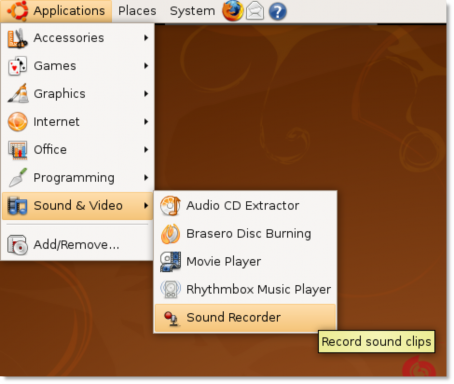
Şekil 8.57. Ses Kaydediciyi Başlatma
2. Ses Kaydedici .flac, .ogg ve .wav ses dosyalarını kaydetmenize ve oynatmanıza olanak tanır. Kayıt oturumunu başlatmak için mikrofon, telefon veya hat girişi gibi bir giriş cihazını seçmeniz gerekir. Girişten kayıt açılır liste. Ayrıca Farklı kaydet açılır listesinden ses kalitesini seçebilirsiniz.
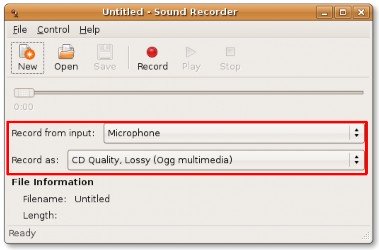
Şekil 8.58. Giriş Cihazını Seçme
3. Kayda başlamadan önce, kaliteli ses çıkışı elde etmek için ses seviyesi kontrol ayarlarının yapılandırılması tavsiye edilir. Ses seviyesi kontrollerine erişmek için fileto Menü, tıklayın Ses Kontrolünü Aç.
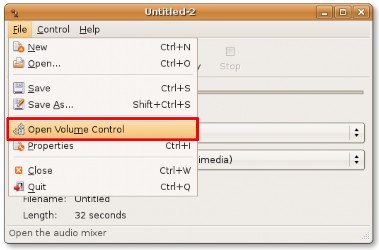
Şekil 8.59. Ses Seviyesi Kontrollerine Erişim
4. Tüm ses giriş ve çıkış aygıtlarının ses düzeyi kontrolünü ayarlamak için parçalar üzerindeki kaydırma düğmelerini kullanırsınız. Ses düzeyi tercihlerinizi daha ayrıntılı olarak belirtmek için Düzen menüsünde Tercihler'i tıklayın. Bu açılır Ses Kontrolü Tercihleri diyalog kutusu.
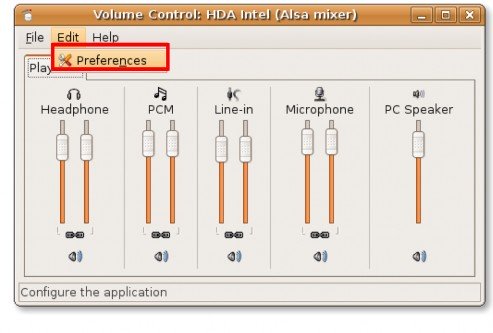
Şekil 8.60. Birim Tercihlerini Görüntüleme
5. Ses Kontrolü Tercihleri diyalog kutusu, çeşitli seçenekleri seçerek veya temizleyerek ses ayarlarını hassaslaştırmanıza olanak sağlar. Tıkla Kapat Bu diyalog kutusundan çıkmak için düğmesine basın.
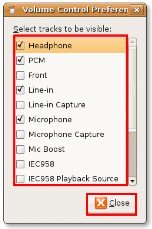
Şekil 8.61. Ses Ayarlarını Yapılandırma
Şuraya geri döndünüz: Kayıt cihazı pencere. Artık, seçilen giriş cihazından sesi kaydetmeye, simgesine tıklayarak başlayabilirsiniz. Rekor düğme. Kayıt başlar.
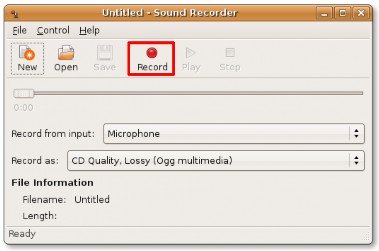
Şekil 8.62. Ses Kaydetme
6. Kayıt tamamlandıktan sonra, kaydedilen ses dosyasını simgesine tıklayarak çalabilirsiniz. OYNA düğme. Ses dosyası oynatılırken ilerleme göstergesi ilerleme çubuğu boyunca hareket eder. Ayrıca kaydedilen dosyanın süresini dakika ve saniye cinsinden görüntüleyebilirsiniz. Dosya bilgisi Bölüm.
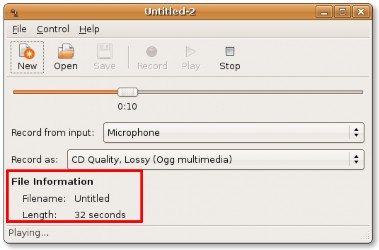
Şekil 8.63. Kaydedilmiş Ses Dosyasını Çalma


 Dökümanlar
Dökümanlar